Excel'deki hücrelerin seçimi nasıl kaldırılır?
Şu ana kadar Excel’in seçilen hücre aralığındaki hücrelerin veya aralığın seçimini kaldırma özelliği yoktu. Böylece hiç kimse hücrelerin veya bir hücre aralığının seçimini kaldıramaz.
Ancak artık Excel, seçili hücrelerin veya bir hücre aralığının geçerli seçiminizden seçimini kaldırma özelliğini sundu. Bu blogun yazıldığı sırada bu yeni özellik yalnızca PC ve Mac Office 365 ve Excel 2019 aboneleri tarafından kullanılabiliyordu.
Aşağıda, Excel’deki hücrelerin seçimini kaldırmanız ve seçmeniz için bazı hızlı ve kolay adımları yakaladık.
Excel’de hücrelerin seçimini kaldırın
Excel’de Hücrelerin Seçimini Kaldır özelliğini ekledikten sonra, mevcut seçiminizden ihtiyacınız olmayan hücrelerin seçimini kaldırmak kolaylaşır.
- İlk önce klavyedeki “Kontrol” tuşunu basılı tutun.
- Bundan sonra, mevcut seçiminizde seçimden seçimini kaldırmak istediğiniz hücrelere tıklayın.
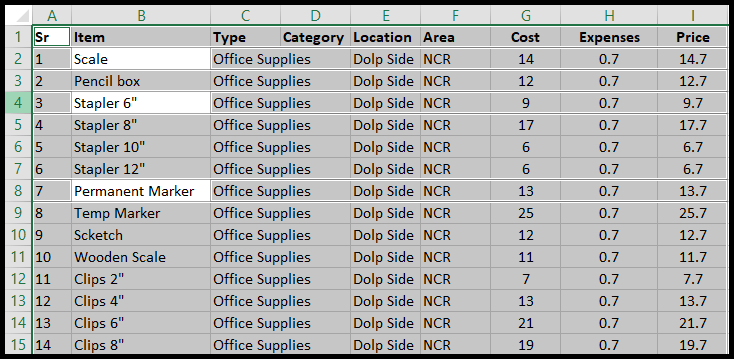
Yukarıdaki örnek resimde, mevcut seçimdeki (A1-I15) sütunların seçimini kaldırmak için Kontrol tuşunu basılı tuttuk ve B1, B3 ve B7 hücrelerine tıkladık. Seçimden sonra seçilen sütunların seçiminin kaldırıldığını görebilirsiniz.
Excel’de tüm sütunların seçimini kaldırın
- İlk önce klavyedeki “Kontrol” tuşunu basılı tutun.
- Bundan sonra, sütun başlığına tıklayın ve o sütunun mevcut seçiminizden seçimini kaldırmak için sütunun tamamına sürükleyin.
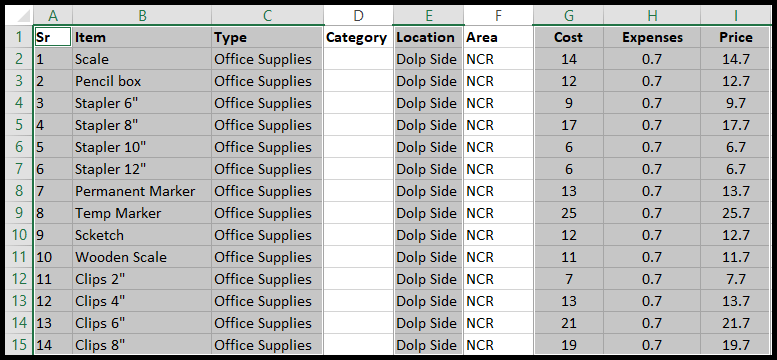
Yukarıdaki örnek resimde, Control tuşunu basılı tuttuk ve sütun başlığına (Kategori) tıkladık ve tüm sütunu D15’e sürükledik ve bu iki sütunun tamamının (D &) seçimini kaldırmak için sütun başlığı (Bölge) için de aynısını yaptık. F) geçerli seçimden (A1-I15).
Excel’de hücreleri veya aralıkları seçme
Excel’de hücre seçiminde veya hücre aralığında herhangi bir değişiklik yoktur. Hücre seçim süreci aynıdır ve aşağıda gösterilmiştir:
- Bitişik hücreler için seçiminizi oluşturmak istediğiniz hücreyi seçin ve
- Bundan sonra klavyedeki “Shift” tuşunu basılı tutun ve ardından seçim oluşturmak istediğiniz diğer hücreye tıklayın.
- Veya seçiminizi oluşturmak istediğiniz hücreyi seçip, seçim oluşturmak istediğiniz hücreye sürükleyin.
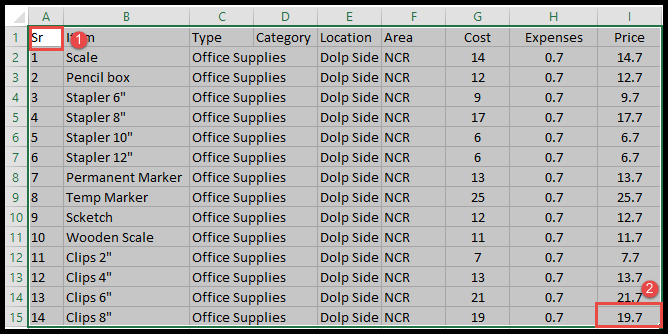
Yukarıdaki örnek resimde, önce A1 hücresinde Shift tuşunu basılı tuttuk, ardından (A1-I15) arasından bir seçim oluşturmak için doğrudan I15 hücresine tıkladık.
- Bitişik olmayan hücreler için Kontrol tuşunu basılı tutun, ardından seçiminiz olarak istediğiniz hücreleri veya aralıkları seçin.
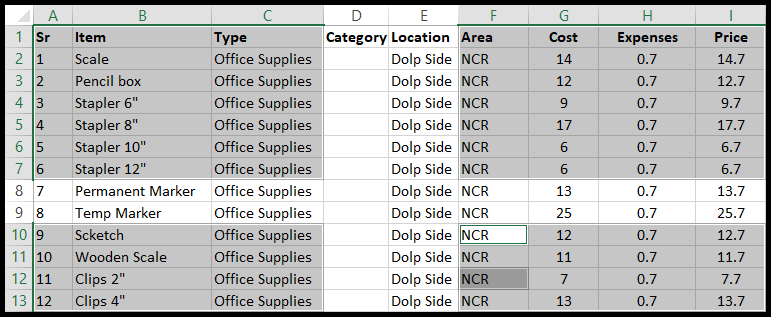
Yukarıdaki örnek görselde Control tuşunu basılı tutarak bitişik olmayan hücre aralıklarını seçtik.